标签打印软件如何批量制作化妆品外箱标签
我们今天要制作的化妆品外箱标签上包含有商品条码、商品名称、箱号、箱规、总数量、生产日期和限用日期内容,其中箱号是第1箱,第2箱,第3箱……这样的递增流水号,标签上其他内容都是固定不变的,这样的标签在中琅标签打印软件中如何制作?下面我们一起来看看。
1. 打开中琅标签打印软件,根据打印机中的实际纸张设置纸张尺寸和布局,纸张我们这里设置成宽度为150mm,高度为70mm的纸张,一张纸中设置1行1列的标签。
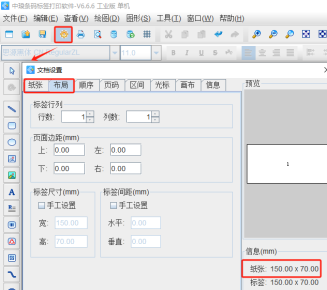
2. 制作标签上的表格 在软件中绘制表格的时候,表格外面绘制的是矩形框,里面的线条是直线,详细制作步骤可以参考《中琅标签打印软件如何绘制表格》。
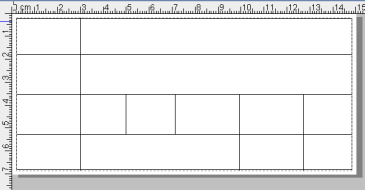
3. 制作标签上的固定内容 点击软件左侧的“绘制普通文本”按钮,在白色画布上绘制一个普通文本,双击绘制的普通文本,在图形属性-数据源中点击数据对象下面的“编辑”按钮,在打开的窗口输入框中输入固定内容“商品条码”。
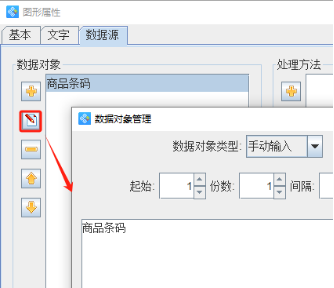
切换到文本的“文字”选项卡,设置文本内容样式,包括字体、字号、字间距、对齐方式等。
标签上其他固定内容添加方法和上面的相同,这里不再详述。
4. 制作上的箱号 点击软件左侧的“绘制普通文本”按钮,按钮,在白色画布上绘制一个普通文本,双击绘制的普通文本,在图形属性-数据源中点击数据对象下面的“编辑”按钮,在打开的窗口输入框中输入固定内容“第”。
点击数据对象下面的“添加”按钮,添加一个“序列生成”类型的数据,开始字符串保持1不变,那么软件中就会自动生成1,2,3,4,5……递增流水号。
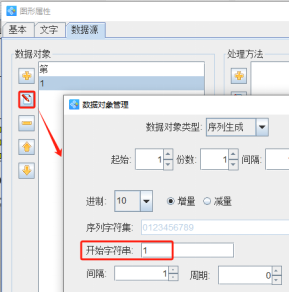
再点击数据对象下面的“添加”按钮,添加一个“手动输入”类型的数据,在输入框中输入固定内容“箱”。
5. 制作完成之后,点击软件顶部的“打印”按钮,在打开的窗口中设置数据量(标签的总个数)为100,开始页码为1,点击结束页码后面的“尾页”,然后点击下面的“预览”按钮,翻页查看批量生成的化妆品外箱标签,预览无误就可以直接连接打印机打印出来了。
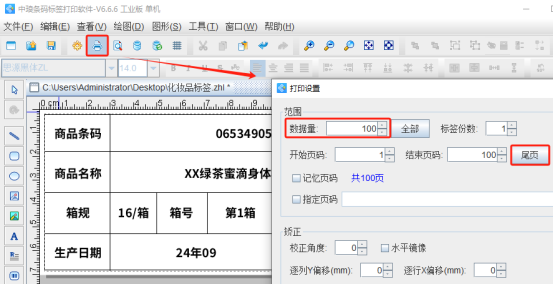
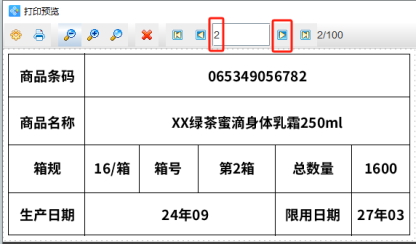
以上就是中琅标签打印软件批量制作化妆品外箱标签的操作步骤,还是很简单的。如果打印机打印标签内容时出现了打印偏移现象,我们可以参考文章《单排标签纸打印时出现打印偏移现象应该怎么办?》中的方法进行解决。

共有条评论 网友评论